更新时间:2022-08-13 21:11:37
本章节内容将介绍在 Windows 环境下,如何安装 AnyBackup Client。
2. 打开“程序和功能”,查看是否存在如下图所示的卷 CDP 驱动。
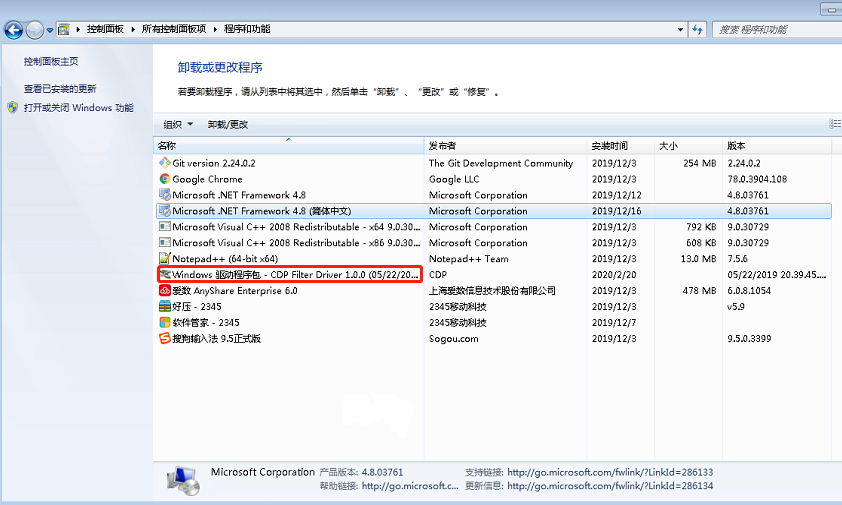
2. 将获取到的 Windows AnyBackup Client 软件包拷贝至非系统盘的指定位置并解压。
注意:AnyBackup Client 安装路径请勿包含空格。
3. 解压后进入 AnyBackup Client 软件安装目录 \AnyBackupClient\ClientService 目录。
4. 在地址栏中输入 cmd 命令,打开命令提示符工具。
5. 执行 install.bat 命令查看安装提示。参数说明如下:
a. param1 为本机 IP 地址;
b. param2 为节点的 Cluster VIP 地址;
c. param3 为安装语言,Chinese 为中文,English 为英文;
d. param4 为卷 CDP 驱动,安装参数为 volume_cdp,不安装参数为 no_volume_cdp。如图1所示的存在卷 CDP 驱动,则此处输入“no_volume_cdp”;
e. param5 为 SSL 安全协议,y 为开启,n 为不开启。客户端的 SSL 安全协议开启状态须与节点保持一致;
f. param6 为操作员或租户名称,不输入表示不分配当前客户端。
说明:
• 卷 CDP 驱动也可以单独进行安装。更多内容,请参考 安装卷 CDP 驱动。
• 如果需要在此时分配客户端至操作员或租户,请确保在管理控制台上已创建相关用户。
• 除以下应用必须安装卷 CDP 驱动外,其他应用可不安装:
• 卷定时数据保护
• 卷副本数据管理
• Windows 操作系统定时数据保护
• 持续数据保护
6. 根据上述提示输入环境参数并执行安装指令。举例如下:
install.bat 192.168.211.48 192.168.120.36 Chinese no_volume_cdp y test
7. 当命令行提示“CreateService成功”字样,即成功安装 Windows AnyBackup Client。如下图所示:
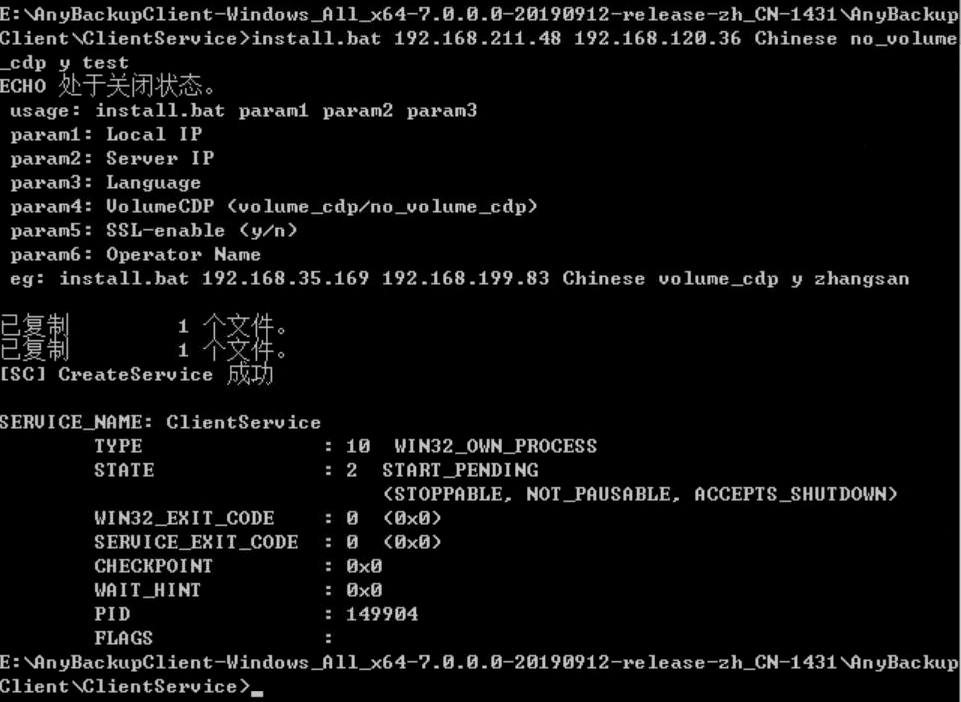
8. 安装成功之后,系统管理员登录管理控制台,在【资源】→【客户端】→【外接客户端】页面可以看到相应的客户端对应的 IP。如果状态为在线,则代表安装成功。
9. 如需卸载当前的 AnyBackup Client,请参考 卸载 AnyBackup Client。
1. 查看当前环境是否存在文件数据过滤驱动。如存在,请先卸载。更多内容,请参考 卸载文件数据过滤驱动。
2. 进入 Windows AnyBackup Client 软件安装目录 \AnyBackupClient\ClientService\windows\windows 目录。
3. 通过具有操作系统管理员(如:administrator)权限的用户打开命令提示符工具。
4. 在步骤 2 的目录下,执行 install.bat 命令安装文件数据过滤驱动。
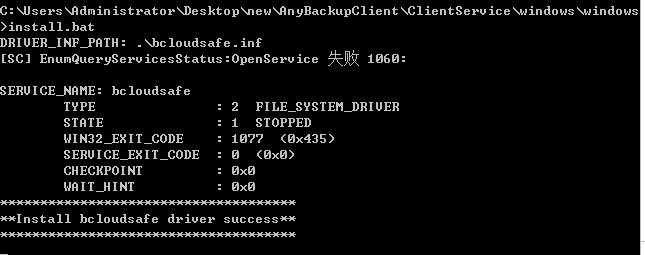
5. 再次在命令提示符中执行 sc query bcloudsafe 命令查看文件数据过滤驱动是否已存在。如下图所示,则表示安装成功。

前提条件
- 请确保当前客户端环境符合 Windows 客户端配置要求 中的列表项。
- 请确保当前客户端已上电且网络通畅。
- 请确保已获取到相关的 AnyBackup Client 软件包。
- 以下操作步骤必须在具有操作系统管理员权限的用户(如:administrator)下进行。
操作步骤
1. 具有操作系统管理员权限的用户(如:administrator)登录客户端。2. 打开“程序和功能”,查看是否存在如下图所示的卷 CDP 驱动。
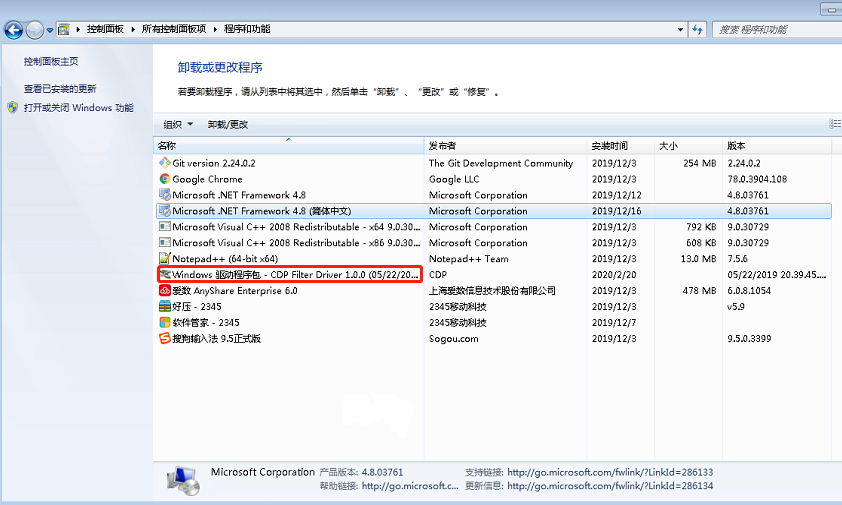
2. 将获取到的 Windows AnyBackup Client 软件包拷贝至非系统盘的指定位置并解压。
注意:AnyBackup Client 安装路径请勿包含空格。
3. 解压后进入 AnyBackup Client 软件安装目录 \AnyBackupClient\ClientService 目录。
4. 在地址栏中输入 cmd 命令,打开命令提示符工具。
5. 执行 install.bat 命令查看安装提示。参数说明如下:
a. param1 为本机 IP 地址;
b. param2 为节点的 Cluster VIP 地址;
c. param3 为安装语言,Chinese 为中文,English 为英文;
d. param4 为卷 CDP 驱动,安装参数为 volume_cdp,不安装参数为 no_volume_cdp。如图1所示的存在卷 CDP 驱动,则此处输入“no_volume_cdp”;
e. param5 为 SSL 安全协议,y 为开启,n 为不开启。客户端的 SSL 安全协议开启状态须与节点保持一致;
f. param6 为操作员或租户名称,不输入表示不分配当前客户端。
说明:
• 卷 CDP 驱动也可以单独进行安装。更多内容,请参考 安装卷 CDP 驱动。
• 如果需要在此时分配客户端至操作员或租户,请确保在管理控制台上已创建相关用户。
• 除以下应用必须安装卷 CDP 驱动外,其他应用可不安装:
• 卷定时数据保护
• 卷副本数据管理
• Windows 操作系统定时数据保护
• 持续数据保护
6. 根据上述提示输入环境参数并执行安装指令。举例如下:
install.bat 192.168.211.48 192.168.120.36 Chinese no_volume_cdp y test
7. 当命令行提示“CreateService成功”字样,即成功安装 Windows AnyBackup Client。如下图所示:
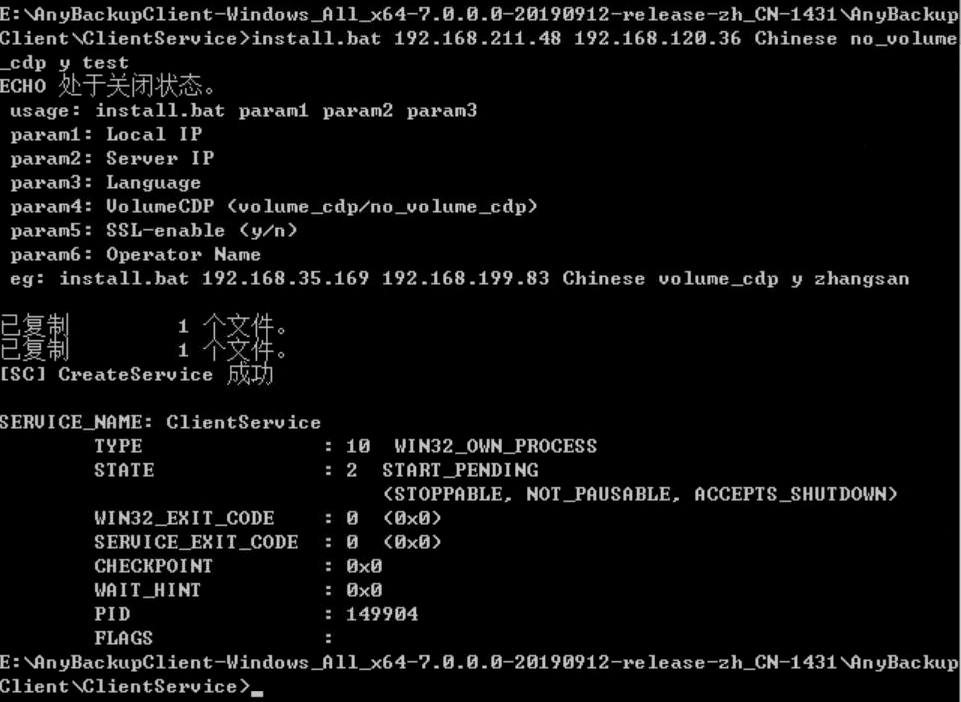
8. 安装成功之后,系统管理员登录管理控制台,在【资源】→【客户端】→【外接客户端】页面可以看到相应的客户端对应的 IP。如果状态为在线,则代表安装成功。
9. 如需卸载当前的 AnyBackup Client,请参考 卸载 AnyBackup Client。
注意事项
如果当前的客户端环境是 SQL Server 双机环境,且需要执行副本数据管理相关任务,需要继续安装文件数据过滤驱动。操作步骤如下所示:1. 查看当前环境是否存在文件数据过滤驱动。如存在,请先卸载。更多内容,请参考 卸载文件数据过滤驱动。
2. 进入 Windows AnyBackup Client 软件安装目录 \AnyBackupClient\ClientService\windows\windows 目录。
3. 通过具有操作系统管理员(如:administrator)权限的用户打开命令提示符工具。
4. 在步骤 2 的目录下,执行 install.bat 命令安装文件数据过滤驱动。
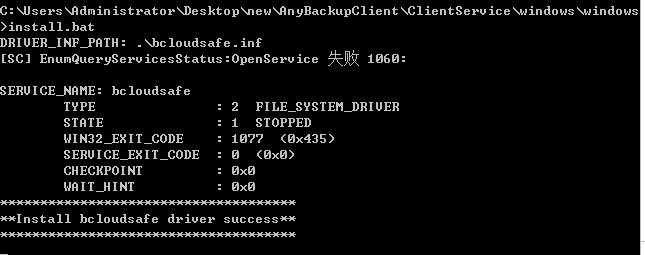
5. 再次在命令提示符中执行 sc query bcloudsafe 命令查看文件数据过滤驱动是否已存在。如下图所示,则表示安装成功。

< 上一篇:
下一篇: >